Internet Explorer 8 如何正常使用自然人憑證?
請先以電腦管理者權限登入電腦進行下列設定。確保Internet Explorer 8 可以正常使用自然人憑證來進行使用:
1. 將憑證相關網站加入信任的網站
點選順序為:IE/工具/網際網路選項/安全性/信任的網站/網站,先取消勾選https後,再分別輸入【moica.nat.gov.tw】、【210.241.69.188】、【61.60.9.41】三個網址新增為信任的網站。
2. 修改信任網站的安全性設定,並將相關Active X選項開啟。
點選順序為:IE/工具/網際網路選項/安全性/信任的網站/自訂等級/Active X控制項與插件,將相關『Active X選項』設定都點選為「啟用」後。再將同一視窗內的『重設自定設定』欄位選為「低」,按確定。
3. 設定每次造訪網頁時檢查是否有較新的版本:
點選順序為:IE/工具/網際網路選項/一般/瀏覽歷程記錄/設定/選擇每次造訪網頁時,按確定。
4. 刪除瀏覽歷程記錄
點選順序為:IE/工具/網際網路選項/一般,勾選『結束時刪除瀏覽記錄』後按「刪除」。將出現『刪除瀏覽歷程記錄』頁面,再勾選「Temporary Internet Files」、「Cookie」、「歷程記錄」後按刪除。
5. 刪除瀏覽歷程後會回到網際網路選項的畫面,請點選『套用』再按下『確定』後,將電腦所有網頁關閉,重新啟動IE瀏覽器即完成設定。
全站熱搜

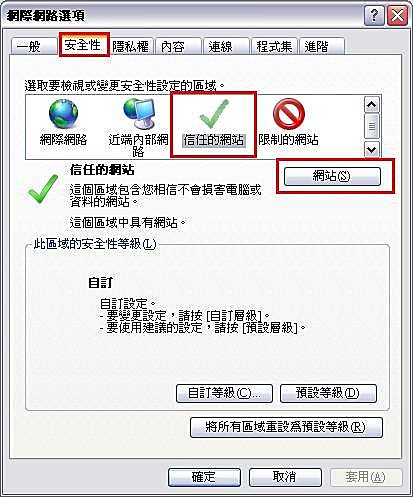
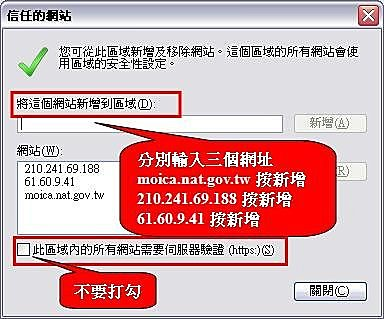

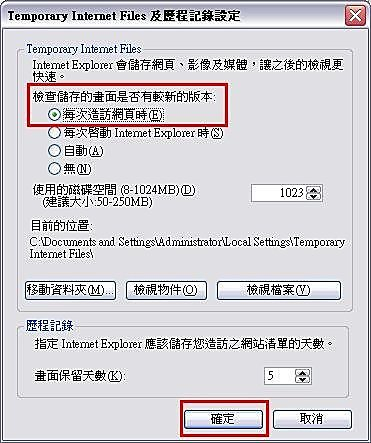




 留言列表
留言列表


